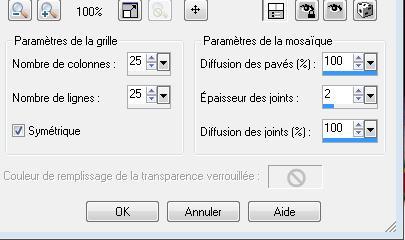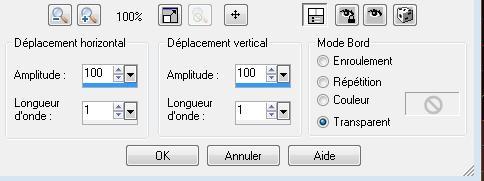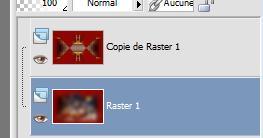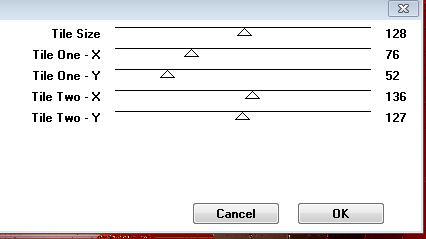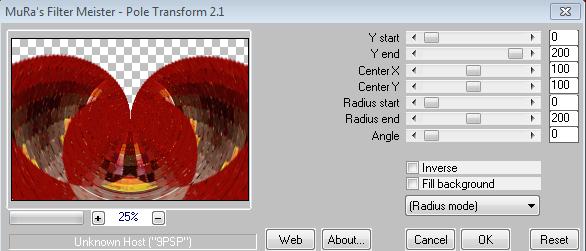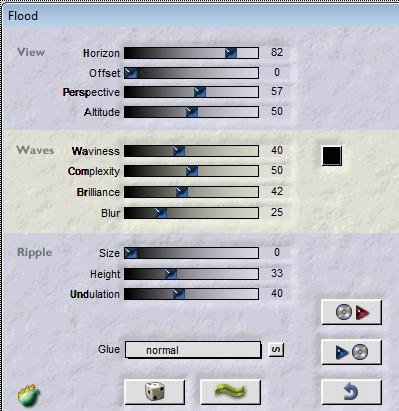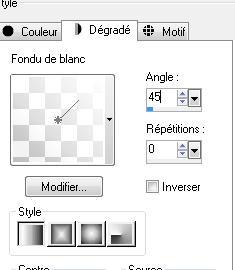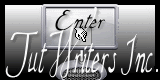|
Neue
Übersetzungen hier
Le passage
Wir fange die Lektion an 1. Öffne ein neues transparantes Bild von : 965 x 645 pixels 2. Auswahl-Alles auswählen 3. Öffne die Tube ''dragon'' -Bearbeiten-Kopieren- Bearbeiten-In eine Auswahl einfügen/Auswahl-Auswahl aufheben 4. Effekte-Textureffekte-Antikes Mosaik mit diesen Einstellingen
5. Effekte- Plugins - FM Tile tools /blend emboss mit der Standareinstellung 6. Ebenen-Duplizieren 7. Effekte- Plugins - Simple /pizza slice mirror 8. Ebenen-Duplizieren !! Ebenenpalette:Stelle den Mischmodus auf "Überzug " 9. Effekte-Verzerrungseffekte-Welle mit diesen Einstellungen
10. Ebenenpalette:Stelle den Mischmodus auf "Hartes Licht " 11. Ebenen-Einbinden-Nach unten zusammenfassen 12. Effekte-Plugins - Simple /Top left mirror 13.
Aktiviere die untere Ebene der Ebenenpalette= Raster 1 -- So sieht es nun aus
14. Bleibe auf die untere Ebene =Raster 1 //Effekte-Plugins - VM instant art /Tripolis
15. Aktiviere die Kopie-Ebene von Raster 1 in der Ebenenpalette
16. Effekte-Plugins - Mura's Meister /Pôle transformation mit der Standardeinstellungen
17.
18. Ebenen-Neue Rasterebene 19. Eigenschaften Vordergrund: Setzte den VG auf (Linear) Farbverlauf- Weiß auslaufend mit diesen Einstellungen
20. Aktivieren Sie Ihr Farbverlaufswerkzeug und fülle die Ebene mit dem Farbverlauf 21. Ebenen-Neue Maskenebene aus Bild und wähle Maske : Maksld05
22. Ebenen-Einbinden-Gruppe zusammenfassen 23. Öffne die Tube ''VPC_ShesAlwaysNear@vasilich ''//Bearbeiten- Kopieren- Bearbeiten- Als neue Ebene einfügen -Verschiebe sie es in die rechte untere Ecke 24. Öffne die Tube ''effet mosaic'' //Bearbeiten- Kopieren- Bearbeiten- Als neue Ebene einfügen- Verschiebe sie in die linke obere Ecke 25. Öffne die Tube ''plot'' Bearbeiten- Kopieren- Bearbeiten- Als neue Ebene einfügen und verschiebe sie es an ihren Platz (nicht ganz nach links ) 26. Öffne die Tube ''image 502'' //Bearbeiten- Kopieren- Bearbeiten- Als neue Ebene einfügen und verschiebe sie es an ihren Platz /Mischmodus bleibt auf "Helligkeit" 27. Öffne die Tube ''nuage '' //Bearbeiten- Kopieren- Bearbeiten- Als neue Ebene einfügen- Verschiebe sie in die linke untere Ecke 28. Ebenen-Neue Rasterebene 29. Aktivieren Sie Ihr Farbverlaufswerkzeug und fülle die Ebene mit dem Farbverlauf 30. Ebenen-Neue Maskenebene aus Bild und wähle Maske »masque 1-Verocreation''
31. Ebenen-Einbinden-Gruppe Zusammenfassen 32. Effekte-Kanteneffekte-Nachzeignen /Ebenenpalette:Stelle den Mischmodus auf "Hartes Licht " 33. Öffne die Tube ''g11'' //Bearbeiten- Kopieren- Bearbeiten- Als neue Ebene einfügen und nicht mehr verschieben sie steht gleich richtig///Ebenenpalette:Stelle den Mischmodus auf "Weiches Licht " 34. Ebenen-Einbinden-Alle zusammenfassen. 35. Öffne die Tube du texte -//Bearbeiten- Kopieren- Bearbeiten- Als neue Ebene einfügen 36. Bild-Rand hinzufügen mit: 2 pixels schwarz 37. Bild-Rand hinzufügen mit: 55 pixels weiss 38. Bild-Rand hinzufügen mit: de 5 pixels schwarz Speichern als JPG
Ich gehöre zu Tutorial Writers Inc. Meine Tutorials sind Registriert ReneeGraphisme_Alle Rechten vorbehalten
|

 Übersetzungen
Übersetzungen